Guard-Passwort vergessen
Wenn Sie Ihr persönliches Guard-Passwort vergessen haben, kann dieses aus Sicherheitsgründen nicht wiederhergestellt werden. Ein Zurücksetzen ist ausschließlich über den Support möglich. Dabei werden sämtliche gespeicherten Schlüssel gelöscht – und damit auch der Zugriff auf alle E-Mails, die mit diesen Schlüsseln verschlüsselt wurden.
In diesem Artikel erfahren Sie, wie Sie in einem solchen Fall vorgehen, welche Konsequenzen ein Zurücksetzen hat und wie Sie Guard anschließend neu einrichten.
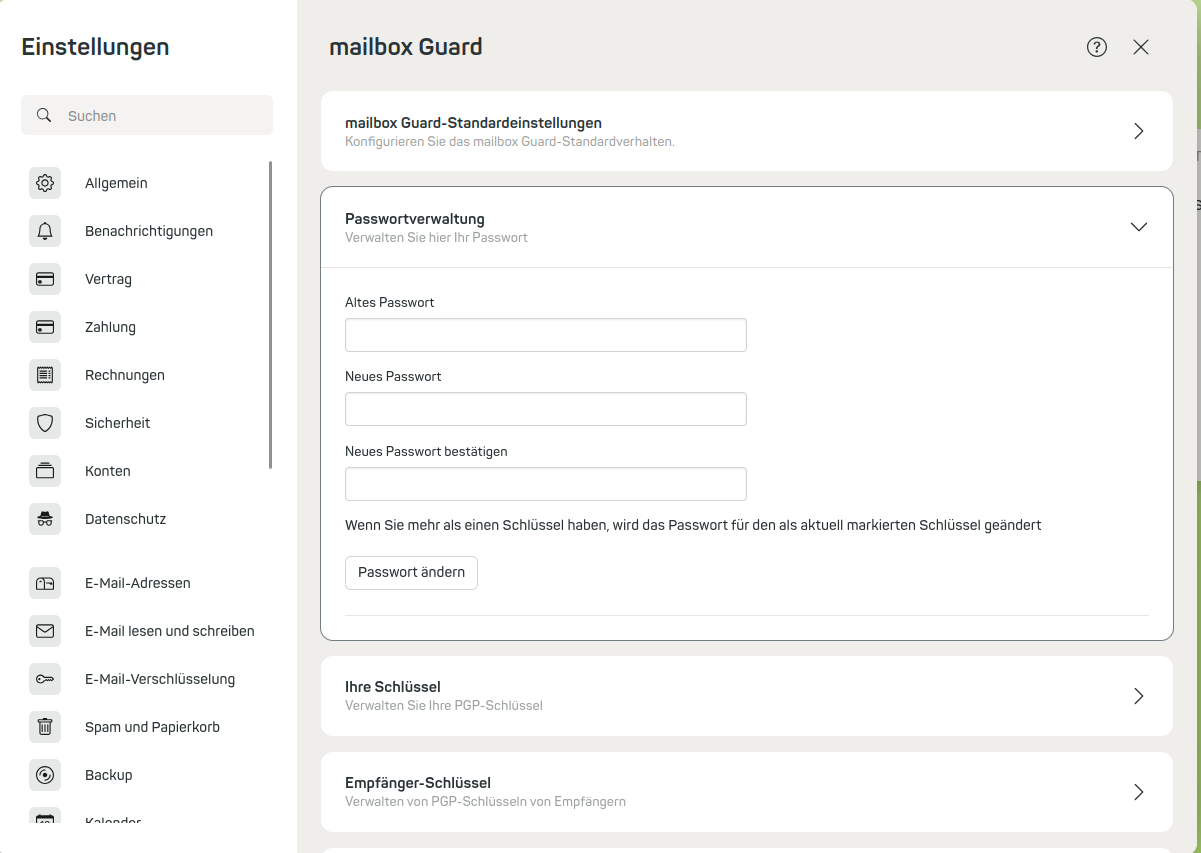
Abbildung 1: Ohne Ihr altes Passwort können Sie auch in den Einstellungen kein neues Passwort setzen.
Zurücksetzen über den Support
Ein vollständiges Zurücksetzen des Guard ist über ein Support-Ticket im Portal support.mailbox.org möglich. Verwenden Sie dazu den Betreff „Bitte Guard zurücksetzen“.
Achtung: Auch über diesen Weg werden alle Daten im Guard endgültig gelöscht. Ziehen Sie diese Methode nur in Betracht, wenn Sie kein neues Schlüsselpaar erstellen konnten.
Nach dem Zurücksetzen können Sie den Guard neu aktivieren und ein neues Schlüsselpaar erstellen.
Was passiert beim Zurücksetzen?
Das Guard-Passwort schützt Ihre privaten PGP- und S/MIME-Schlüssel. Diese Schlüssel sind notwendig, um empfangene oder archivierte E-Mails zu entschlüsseln.
Wenn Sie Ihr Passwort nicht mehr kennen, können Sie es zurücksetzen – allerdings werden dabei alle gespeicherten Schlüssel und Zertifikate unwiederbringlich gelöscht. Sie verlieren den Zugriff auf alle E-Mails, die mit diesen Schlüsseln verschlüsselt wurden.
- Wichtig:
- Das Passwort kann nicht wiederhergestellt werden.
- Das Zurücksetzen bedeutet den vollständigen Verlust bisheriger Schlüssel.
- Anschließend müssen Sie neue Schlüssel generieren.
Nach dem Zurücksetzen
Nach dem Zurücksetzen ist der mailbox Guard im Ausgangszustand. Sie sollten:
- ein neues Guard-Passwort festlegen und gut dokumentieren
- ein neues Schlüsselpaar generieren lassen
- den privaten Schlüssel exportieren und sicher speichern
- Ihre Kontakte über die neuen Schlüssel informieren (bei Nutzung von PGP oder S/MIME)
Schaltflächen in der Schlüsselverwaltung
| Schaltfläche | Beschreibung |
|---|---|
| Meinen öffentlichen Schlüssel herunterladen | Lädt den aktuell gespeicherten öffentlichen PGP-Schlüssel als Datei herunter. |
| Neu anlegen | Erstellt ein neues PGP-Schlüsselpaar (öffentlich + privat) direkt im Postfach. |
| Privaten Schlüssel hochladen | Ermöglicht das Hochladen eines bereits bestehenden privaten PGP-Schlüssels. |
| Öffentlichen Schlüssel hochladen | Ermöglicht das Hochladen eines bestehenden öffentlichen PGP-Schlüssels. |
Hinweis: In der neuen mailbox Suite finden Sie die Schlüsselliste direkt unter dem Menüpunkt „Ihre Schlüsselliste“.
Neues Schlüsselpaar erstellen oder hochladen
Unter Alle Einstellungen | mailbox Guard | Ihre Schlüsselliste können Sie ein neues Schlüsselpaar generieren oder einen bestehenden Schlüssel hochladen. Dieses neue Schlüsselpaar wird mit einem neuen Guard-Passwort geschützt.
Auch wenn Sie auf mit dem alten Schlüssel verschlüsselte Nachrichten keinen Zugriff mehr haben, können Sie Guard wie gewohnt weiter nutzen.
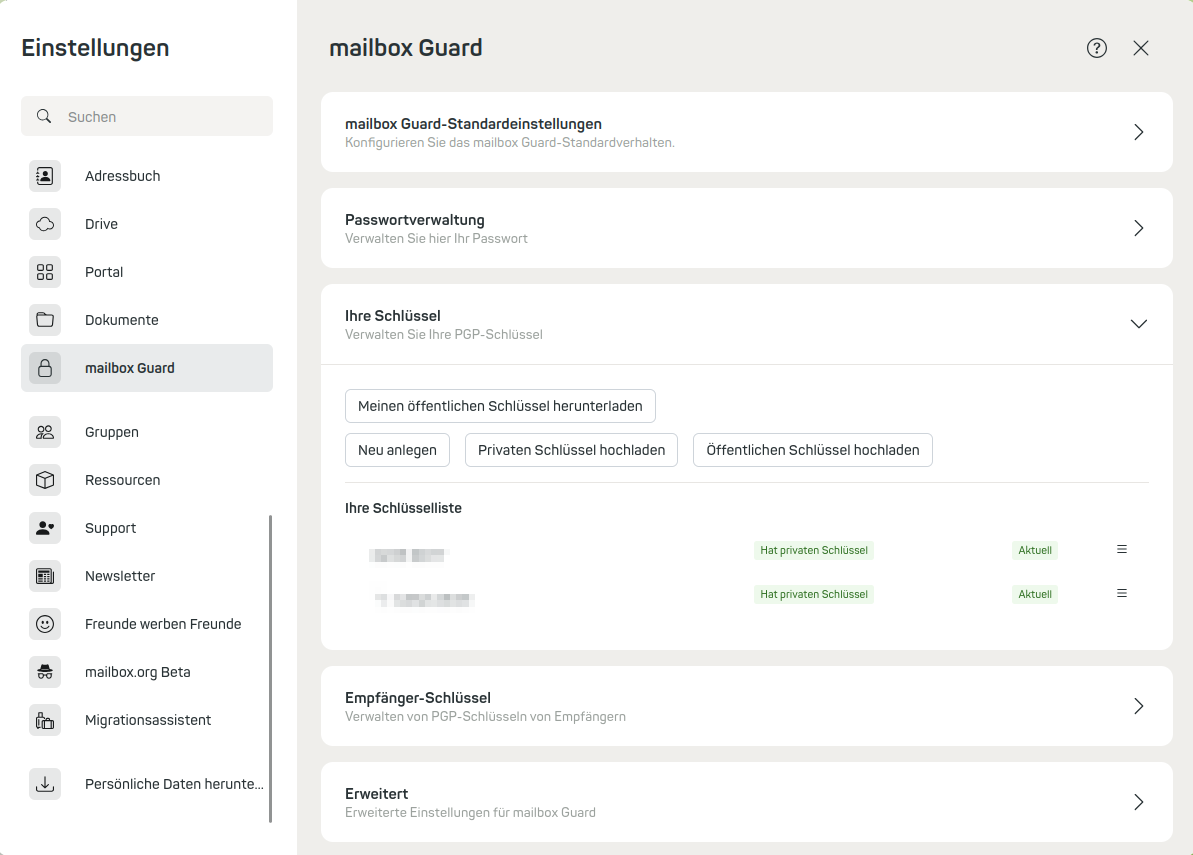
Abbildung 2: Die Liste Ihrer Schlüssel für PGP-Verschlüsselung. Der letzte Eintrag ist immer der, der standardmäßig von Guard verwendet wird.
Kontakte informieren
Vergessen Sie nicht, den öffentlichen Schlüssel Ihres neuen Schlüsselpaares an Ihre Kommunikationspartner weiterzugeben und darauf hinzuweisen, den alten Schlüssel nicht mehr zu verwenden.
Hinweis: Auf Daten, die mit dem alten Schlüssel verschlüsselt wurden, haben Sie weiterhin keinen Zugriff.
Empfehlung: Private Schlüssel sichern
Um Datenverlust in Zukunft zu vermeiden, empfehlen wir, nach der Neuaktivierung von Guard ein Backup Ihres privaten Schlüssels zu erstellen.
In den Guard-Einstellungen finden Sie die Exportfunktion. Dabei wird Ihnen der private Schlüssel im ASCII-Format (z. B. .asc) zur Verfügung gestellt. Achten Sie darauf, dass Sie die Datei:
- sicher speichern, z. B. auf einem verschlüsselten USB-Stick oder in einem verschlüsselten Passwort-Tresor
- nicht ungeschützt in der Cloud ablegen
- regelmäßig aktualisieren, wenn Sie Ihren Schlüssel erneuern oder ändern
Nur mit einem aktuellen privaten Schlüssel können Sie im Notfall auf Ihre verschlüsselten E-Mails zugreifen – zum Beispiel nach einem Geräteverlust oder einem erneuten Zurücksetzen von Guard.
Achtung beim verschlüsselten Postfach
Falls Ihr Schlüsselpaar auch für das verschlüsselte Postfach verwendet wird, betrifft das Zurücksetzen von Guard auch dieses.
- Das bedeutet:
- Eingehende E-Mails würden weiterhin mit dem gelöschten Schlüssel verschlüsselt und wären damit nicht mehr lesbar
- Sie sollten unterschiedliche Schlüsselpaare für Guard, verschlüsseltes Postfach und E-Mail-Verschlüsselung verwenden
Wenn dasselbe Schlüsselpaar verwendet wird, verlieren Sie mit dem Zurücksetzen auch den Zugriff auf Ihr verschlüsseltes Postfach.
